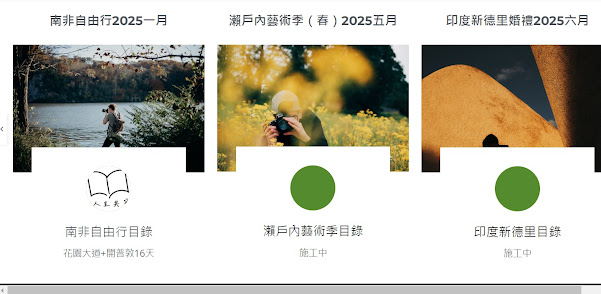2025/03/18(二)工作日誌:申請聯盟行銷、寫好南非自由行三篇文章,準備公布網站
聯盟行銷申請 : 蝦皮:直接蝦皮網站申請。要五個工作天審核才會過 讀冊:直接官網申請。要注意一個手機只能註冊一個帳號 博客來:還沒研究 kkday:直接官網申請。要先有kkday會員。我之前用FB登入沒辦法。所以創了新帳號。email驗證後等幾分鐘(也可能等到三天)就可以修改個人資料和填寫銀行資料。 目前只能轉帳方式提領,不知道台灣的外幣帳戶能否綁定? Airalo:用Travelplayouts平台申請。超快就通過,也沒有要求網站要建立兩個月才能申請。 神奇的是只有apple store可以弄成聯盟行銷連結,google play的連結無法,不知為何 手機無法打開南非sim卡方案的聯盟行銷連結,但電腦可以 Booking:用Travelpayouts平台申請。但網站要建立兩個月才可申請 klook:travelpayouts可申請。網站要建立兩個月才可申請 airbnb:沒有聯盟行銷計畫(2021終止) --------- 聯盟行銷應該使用的連結:sponsored。我用sponsored和nofollow 參考文章: 聯盟網 -------- 寫好 1. 南非自由行總目錄 2. 2025旅遊資訊(還要修小費的部分) 3. 南非總花費 因為子彈思考整理術還不能見人,所以決定先專心把南非自由行系列寫完再來寫書的部分。 今天是網站公開預定日!決定雖然旅遊資訊還要修小費的部分,但總之先公開! 反正一開始也不會有人看!早公開才可以早點申請booking和klook的聯盟行銷資格